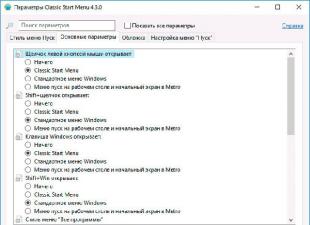A Microsoft továbbra is arra törekszik, hogy megörvendeztesse, meglepje és sokkolja felhasználóit. Épp a minap keresett meg egy kollégám a következő problémával: vásárolt és összerakott egy új PC-t az új Intel Core i3 7100 processzorra.A Windows 7 image sikeresen fel lett telepítve az összeszerelt gépre.De egy idő után, Windows után 7 letöltötte és telepítette az összes frissítést a Windows Update szolgáltatáson keresztül, a rendszer a következő hibával nem fogadta az új frissítéseket:
Nem támogatott hardver
A számítógép a Windows legújabb verziójához készült processzort használ. Mivel a processzor nem támogatott a jelenleg használt Windows-verzióval együtt, a rendszerről lemaradnak a fontos biztonsági frissítések.
Nem támogatott hardver
A processzora nem támogatja a Windows ezen verzióját, és nem fog tudni frissítéseket kapni.
Nem kompatibilis berendezés
Ha számítógépe a Windows legújabb verziójához készült processzorral rendelkezik, lemaradnak a fontos biztonsági frissítésekről.
Amikor a Windows Update szolgáltatáson keresztül próbál frissítést keresni, a következő hibaüzenet jelenik meg:
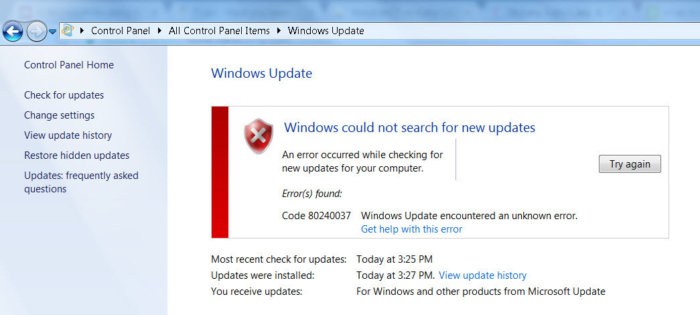
Nem támogatott processzorok Windows 7 és Windows 8.1 rendszerhez
A tény az, hogy a Microsoft tavaly bejelentette, hogy a legújabb processzorok tulajdonosai csak a kliensplatform legfrissebb verzióját – a Windows 10-et – használhatják. A Windows régebbi verziói esetében korlátozások lépnek életbe ezen processzormodellek használatára vonatkozóan.
A korlátozások a következő processzorgenerációkra vonatkoznak:
- A processzorok 7. generációja IntelMag(mikroarchitektúra Kaby-tó, a gyártás 2017-ben kezdődött)
- A processzorok hetedik generációja AMD(mikroarchitektúra Bristol Ridge, a gyártás 2016 3. negyedévében kezdődött)
- Qualcomm 8996(főleg mobil eszközökhöz használják)
2017 áprilisában az MSFT speciális javításokat adott ki az operációs rendszer korábbi verzióihoz
- KB4012218– Windows 7 SP1 és Windows Server 2008 R2 rendszerhez
- KB4012219– Windows 8.1 és Windows Server 2012 R2 rendszerekhez
A javítások leírása ismerteti a processzor és a támogatott hardver generációjának meghatározására szolgáló funkciók megjelenését, amikor a Windows Update-n keresztül keres frissítéseket.
Engedélyezi a processzorgenerálás és a hardvertámogatás észlelését, amikor a számítógép a Windows Update szolgáltatáson keresztül próbálja átvizsgálni vagy letölteni a frissítéseket.
Ennek megfelelően a frissítések telepítése után a rendszer hibával blokkolja az új frissítések (beleértve az MS Office-t is) és az illesztőprogramok letöltését az operációs rendszer régebbi verzióihoz. 80240037 , ami arra kényszeríti a felhasználókat, hogy váltsanak a Windows 10 / Windows Server 2016 rendszerre. Így minden új hardverrel rendelkező régi rendszer nem kapja meg a biztonsági frissítéseket, és sebezhetővé válik. Zsarolásnak tűnik...
Ezenkívül a hetedik generációs Intel grafikus processzorokon (Intel HD Graphics 610 - 650) alapuló videoadapterek illesztőprogramjainak telepítése le van tiltva. A Windows 7 SP1 rendszerben szabványos VGA grafikus adapterként van meghatározva.
 Amikor a gyártó illesztőprogramjából letöltött aláírt video-illesztőprogramot próbál telepíteni, megjelenik a „Ez a rendszer nem felel meg a szoftvertelepítés minimális követelményeinek” hibaüzenet.
Amikor a gyártó illesztőprogramjából letöltött aláírt video-illesztőprogramot próbál telepíteni, megjelenik a „Ez a rendszer nem felel meg a szoftvertelepítés minimális követelményeinek” hibaüzenet.
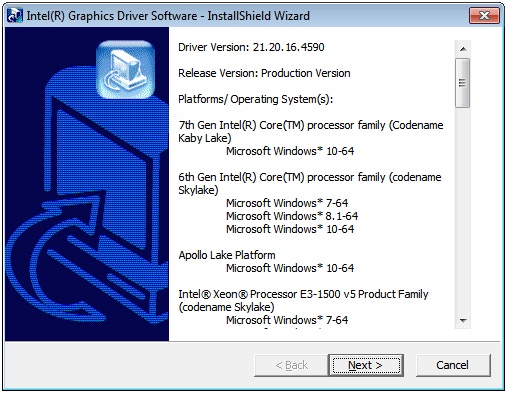 Amint láthatja, az illesztőprogram-telepítő közvetlenül kijelenti, hogy a hetedik generációs Intel processzorokkal rendelkező berendezéseken az illesztőprogram csak Windows 10 x64 rendszeren telepíthető.
Amint láthatja, az illesztőprogram-telepítő közvetlenül kijelenti, hogy a hetedik generációs Intel processzorokkal rendelkező berendezéseken az illesztőprogram csak Windows 10 x64 rendszeren telepíthető.

Szomorú….
Wufuc – Windows Update helyreállítási javítás
Létezik egy nem hivatalos megoldás a „Hardver nem támogatott” üzenet törlésére és a biztonsági frissítések fogadásának és telepítésének lehetőségének visszaállítására Intel Kaby Lake, AMD Ryzen és más nem támogatott CPU-kkal rendelkező Windows 7 és 8.1 rendszerű számítógépeken.

Létezik a Wufuc verziója x86 és x64 rendszerekhez is.
A Zeffy információi szerint a processzortípus észlelésére és a frissítések blokkolására szolgáló funkció a könyvtárban található wuaueng.dll. Kezdetben a Wufuc javítás helyettesítette ezt a fájlt, de azóta... ez a megoldás instabil a fájl következő Windows-frissítéssel történő frissítésével szemben; a Wufuc következő kiadásaiban a javítás logikája megváltozott.
A wuaueng.dll fájl tényleges cseréje most nem történik meg. A wufuc_setup_x64.msi telepítő új ütemezőfeladatot regisztrál, amely a számítógép indításakor elindítja a wufuc programot. A wufuc ezután beilleszti magát a szolgáltatásgazda-folyamatba vagy a wuauserv szolgáltatásba, és elfogja az IsDeviceServiceable és IsCPUSupported függvények hívását, módosítva a visszaadott választ.

Így a wufuc javítás letiltja a „Hardver nem támogatott” üzenetet a Windows Update-ben, és lehetővé teszi a frissítések telepítésének folytatását a Windows 7 és 8.1 rendszereken.
Sajnos az illesztőprogram-problémák a Windows operációs rendszer különböző verzióiban és különböző okokból fordulnak elő. A felhasználók rendszeresen látják a „Ez a rendszer nem felel meg az Intel HD Graphics minimális követelményeinek” hibaüzenetet. Ez a szoftver telepítési szakaszában történik olyan laptopokon, ahol a videokártya be van építve az eszköz processzorába.
Mi okoz hibát, ha a rendszer nem felel meg az Intel HD Graphics minimális követelményeinek?
Ennek a problémának az okai különbözőek lehetnek. Nézzük a leggyakoribbakat:
- Az illesztőprogram letöltésének szakaszában nem megfelelő fájlszélességet választottak ki;
- Az illesztőprogram fájl hibás vagy hibás. Ez akkor fordulhat elő, ha a felhasználó a hivatalostól eltérő webhelyről tölti le őket;
- Az illesztőprogram a szoftver hivatalos verziójának „újracsomagolása”. Az ilyen adatok vírusokat tartalmazhatnak;
- Egyéb problémák az operációs rendszerrel.
A közelmúltban hiba jelent meg az illesztőprogram telepítése során a Windows 10 rendszeren. A Microsoft fejlesztői gyakran olyan változtatásokat hajtanak végre a frissítéseikben, amelyeket elfelejtenek egyeztetni a számítógépes modulok és szoftverek fejlesztőivel. Ennek eredményeként a felhasználók szenvednek. A cikk későbbi részében ezt az esetet is megvizsgáljuk.
Hogyan kell megfelelően letölteni vagy frissíteni a videokártya illesztőprogramjait
Egy olyan segédprogramról kell beszélnünk, amely a Windows számos verziójában elérhető. Önállóan meg tudja találni az eszközeihez szükséges illesztőprogramokat, és még telepíteni is tudja azokat. Bízhat benne, mert csak hivatalos és ellenőrzött forrásokat vizsgál.
A segédprogram futtatása bármely operációs rendszer verzión:

A szoftver telepítése után már csak a képet kell beállítani. Bizonyos esetekben a rendszer ezt önmagában is megteszi.
Ha az illesztőprogramok automatikus keresése után a rendszer egy üzenetet jelenít meg, amely szerint nem találhatók, akkor csak manuálisan tudunk keresni. De nagyon fontos, hogy az illesztőprogramokat csak a hivatalos webhelyeken keresse. Mivel a videoadaptereknek csak 2 gyártója van, csak két oldalon kell keresnie.
- Az AMD (Radeon) illesztőprogramjának kereséséhez látogasson el erre a webhelyre - https://www.amd.com/ru/support;
- Az nVIDIA illesztőprogramjának megtalálásához lépjen a következő címre: https://www.nvidia.com/download/index.aspx?lang=ru.
Ugyanakkor az illesztőprogram hivatalos webhelyről történő letöltésekor a felhasználók hibákat követnek el a fájl bitmélységének kiválasztásakor.
 Az illesztőprogram bitmélységének kiválasztása indításkor
Az illesztőprogram bitmélységének kiválasztása indításkor A helyes választáshoz tudnia kell, hogy melyik rendszer van telepítve a számítógépre. Nyomja meg egyszerre a WIN+PAUSE gombot, és figyeljen a „Rendszertípus” elemre. Az operációs rendszer bitmélysége itt jelenik meg.
 Az operációs rendszer bitmérete
Az operációs rendszer bitmérete A rendszer ellenőrzése vírusok szempontjából
Ha azt az üzenetet látja, hogy a rendszer nem felel meg a szoftverre vonatkozó minimumkövetelményeknek, az azt jelezheti, hogy vírus van a számítógépen. Próbálja meg ellenőrizni számítógépét egy további vírusirtó vagy speciális segédprogram segítségével. Kiváló víruskeresők a Microsoft Safety Scanner és a Dr.WEB CureIt!. Csak le kell töltenie és futtatnia kell az egyik segédprogramot.
A víruskereső segédprogramok és a további víruskereső szoftverek megtalálhatják a vírusokat a játékfájlokban vagy akár a megbízható programokban. De nem szabad figyelmen kívül hagyni az ilyen megállapításokat, mert köztudott, hogy a vírusok más fájloknak vagy folyamatoknak álcázhatják magukat. Ezért mindent, amit a víruskereső szoftver talál, el kell távolítani a számítógépről. Mindenesetre az illesztőprogram sikeres telepítése után újra telepítheti a programot vagy a játékot.
Néha az illesztőprogramok letöltésekor meghibásodhat az internetkapcsolat. Előfordulhat, hogy a fájlok egyszerűen nem tölthetők le. El kell távolítania ezt az illesztőprogramot, és le kell töltenie egy új csomagot a videokártya fejlesztőjének webhelyéről. Ugyanakkor próbálja meg biztosítani a megszakítás nélküli kapcsolatot, hogy elkerülje a hibákat a telepítés során.
Illesztőprogram-probléma javítása Windows 10 rendszerben
Windows 10 operációs rendszerekben a „Ez a rendszer nem felel meg az Intel HD Graphics minimális követelményeinek” hiba az operációs rendszer azon funkciója miatt fordulhat elő, hogy ellenőrizze az összes eszközillesztő digitális aláírását. Még akkor is előfordulhat, ha a sofőrt hivatalos forrásból vették. Ez a Microsoft hiányossága, amelyet hamarosan kijavítanak. Le kell tiltanunk a rendszeraláírás-ellenőrzést. Erre a célra vannak speciális segédprogramok, amelyek deaktiválják az ellenőrzést. De hátrányuk az, hogy amíg a rendszeren vannak, a Windows nem ellenőrzi az illesztőprogram-aláírásokat. De ha eltávolítja, a hiba ismét megjelenik.
Ezt más módon is megtehetjük. Meg kell nyitnunk a Csoportházirend-szerkesztőt. Ez a módszer csak Windows Profession esetén hatásos. Más kiadásokban ezzel a módszerrel nem lehet javítani a hibát.

Ezen beállítások után a hiba többé nem jelenik meg az Ön esetében. Ellenőrizze saját szemével, ha újra megjelenik.
Egyéb módok az Intel illesztőprogram-hibájának megoldására
Ha a fent leírt módszerek nem segítettek, keresse fel a videoadapter fejlesztőjének webhelyét. Itt kell találnia egy súgó részt, ahol meg tudja határozni a videokártya és a telepített operációs rendszer kompatibilitását. Ha a laptopján megjelenik a „Ez a rendszer nem felel meg az Intel HD Graphics minimális követelményeinek” hibaüzenet, akkor a legjobb, ha a videokártya illesztőprogramját az eszköz fejlesztőjének hivatalos webhelyén keresi. De légy óvatos. Az eszközhöz illesztőprogramok letöltésekor mindig ügyeljen a szoftver bitességére, hogy elkerülje a telepítési hibákat. Az Ön számára ez a lehetőség még fontosabb, mint a videokártya hivatalos webhelye.
Ha lehetséges, vegye fel a kapcsolatot azzal az üzlettel, ahol az eszközt vásárolta, általában aktívan segítik a felhasználókat a szoftverszintű problémák megoldásában. A videoadapter szoftverének telepítési sikertelenségének másik oka lehet, hogy a túlhajtáshoz megváltozott rendszerkonfiguráció. Ha megpróbálta maximalizálni a számítógép beállításait, akkor vissza kell állítania azokat a kezdeti értékre.
A rendszer hibát generál az illesztőprogram adatainak és a videokártya paramétereinek összehasonlításakor. Ha ezek magasabbak, mint a kézikönyvben leírtak, akkor hibaüzenet jelenik meg a képernyőn - a rendszer nem felel meg az Intel HD Graphics eszköz minimális követelményeinek. Csökkentheti a paramétereket ugyanazon a szoftveren keresztül, amelyen keresztül emelte őket.
7-es volt, 10-est adtam, jól felkeltem. Elkezdem telepíteni az illesztőprogramokat: chipset, majd az i5 processzor integrált videójának illesztőprogramjának telepítésekor hibaüzenet jelenik meg: "Ez a rendszer nem felel meg a minimális rendszerkövetelményeknek."
A probléma megoldásának lehetőségei
- Valójában azonban 10 esetén gyakran szerepel a rendszerindítási paraméterekben " Tiltsa le a kötelező illesztőprogram-aláírás-ellenőrzést"vagy egyszerűen nyomja meg az F7-et. A rendszer professzionális verziójában ezt a csoportházirend-szerkesztőn keresztül, a gpedit.msc-n keresztül, a User Configuration - System - Driver Installation menüpontban teheti meg. A parancssoron keresztül, a Biosban letiltott Secure Boot funkcióval, írja be rendszergazdaként, és hajtson végre két parancsot:
- bcdedit.exe /set loadoptions DDISABLE_INTEGRITY_CHECKS
- bcdedit.exe /set TESTSIGNING ON
A rendszer újraindítása után a teszt mód aktiválódik, és a jobb alsó sarokban mindig megjelenik egy emlékeztető erről. Megpróbáljuk telepíteni az illesztőprogramot, majd visszakapcsoljuk a teszt módot a következő parancsokkal:
- bcdedit.exe /set TESTSIGNING OFF
- bcdedit.exe /set loadoptions ENABLE_INTEGRITY_CHECKS
Vagy rossz illesztőprogramot telepítettem (nézd meg a hardverazonosítót, vagy az illesztőprogram-csomag nem megfelelően lett kiválasztva), vagy a verzió nem egyezik (például 64-32 bites rendszer).
Tiszta rendszer, minden program nélkül, látszólag valami elromlott a telepítés során. A sofőr a hivatalos weboldalról származott, és megfelelt a felszerelésnek.
A Microsoft ezt írja: "Frissítenie kell a hardvert (ehhez újra kell telepítenie az operációs rendszert), vagy vissza kell térnie az eszköz által támogatott operációs rendszer verziójához."
- én ellenőrizte a rendszerfájlokat minden esetre használja az SFC /scannow parancsot. Látja az eredményt - furcsa, hogy valami már megsérült egy tiszta rendszeren.
Újbóli próbálkozás után az illesztőprogramok továbbra sem voltak telepítve.

A www.intel.ru webhely ezt írja: „Az Intel® Driver & Support Assistant nem tudja frissíteni az illesztőprogramot. Az általános Intel® illesztőprogram telepítése a gyártó illesztőprogramja helyett műszaki problémákat okozhat. A legújabb illesztőprogram letöltéséhez forduljon a számítógép gyártójához."
- Az Intel® Driver & Support Assistant segítségével azonosítsa Intel® grafikus vezérlőjét. Nem segített rajtam.
Nos, az utolsó lehetőség, ami segített nekem. Megvolt az eredeti 10, de nem a legfrissebb frissítésekkel, a frissítési központ használatával történő frissítés nem hozott eredményt.
- Menjen a hivatalos oldalra
Az Intel HD Graphics illesztőprogramok telepítésekor vagy frissítésekor a felhasználók „Ez a rendszer nem felel meg a minimális követelményeknek” hibaüzenettel találkozhatnak. Kevés felhasználó tudja, mi az oka, és mit kell tennie, ezért az alábbiakban minden rendben van.
A „Ez a rendszer nem felel meg a követelményeknek...” hiba gyakori okai
Valójában sok oka van ennek a bosszantó problémának, de a leggyakoribbak, amelyekkel a felhasználók találkoznak:
- Az illesztőprogram telepítőfájlja sérült;
- a felhasználó kalózszoftvert telepít;
- A letöltött illesztőprogram nem egyezik a rendszer kapacitásával.
Fájlsérülés
A felhasználók általában az internetről töltik le a számítógépükhöz illesztőprogramokat, így bárki találkozhat a „Ez a rendszer nem felel meg a minimális követelményeknek” hibával az Intel HD Graphics szoftver telepítésekor. A hiba oka egyszerű: a telepítőfájlok nem lettek teljesen letöltve. Ezenkívül a felhasználók néha találkoznak ezzel a hibával, miután ellenőrizetlen forrásokból vagy torrentekből letöltik az illesztőprogramokat.
Kalóz szoftver
Általában jobb, ha nem használunk kalózszoftvert, különösen illesztőprogramokat. A helyzet az, hogy az összes Intel HD Graphics illesztőprogram teljesen ingyenesen elérhető a hivatalos weboldalon. Ha más forrásból tölt le szoftvert, akkor előfordulhat, hogy egy kalóz verziót kap, amely nem működik megfelelően, és már a telepítési szakaszban hibát okoz. Nyissa meg a hivatalos webhelyet, válassza ki a megfelelő illesztőprogramot, és töltse le.
A rendszer kapacitása
Amikor letölti az Intel HD Graphics illesztőprogramokat, még a hivatalos webhelyről is, óvatosnak kell lennie az operációs rendszernek megfelelő szoftver kiválasztásakor. Ha x64 bites, akkor a 32 bites operációs rendszer illesztőprogram-verziója nem telepíthető. A telepítés kezdeti szakaszában megjelenik a „Ez a rendszer nem felel meg a minimális követelményeknek” hibaüzenet. A rendszer bitkapacitásának megállapításához meg kell nyitnia a tulajdonságait.

Windows 10 rendszeren ehhez meg kell nyitnia a „Windows beállításokat”, mennie kell a „Rendszer” részhez, és a bal oldali menüben válassza a „Rendszerről” lehetőséget. Szükségünk van a „Rendszertípus” paraméterre - a bit kapacitása vele szemben van feltüntetve.
A hiba egyéb okai
Néha a felhasználók az Intel HD Graphics illesztőprogramok telepítésekor és más, kevésbé gyakori okok miatt „Ez a rendszer nem felel meg a minimális követelményeknek” hibával találkoznak:
- Megpróbálták manuálisan túlhúzni a processzort. Az illesztőprogram telepítéséhez állítsa vissza a beállításokat az eredeti beállításokra.
- Nem töltötte le az illesztőprogramot, de a Windows rendszer frissítette magát, és ebben a pillanatban hiba történt. Csak töltse le manuálisan a szoftvert a hivatalos webhelyről, és telepítse.
- Vírusok vannak a számítógépen. Ebben az esetben egy vírusirtó segít.
Amint láthatja, az Intel HD Graphics telepítésekor fellépő hibák minden okát különösebb nehézség nélkül meg lehet oldani, még akkor is, ha Ön tapasztalatlan felhasználó.
 sushiandbox.ru A számítógép elsajátítása - Internet. Skype. Közösségi média. Windows leckék.
sushiandbox.ru A számítógép elsajátítása - Internet. Skype. Közösségi média. Windows leckék.